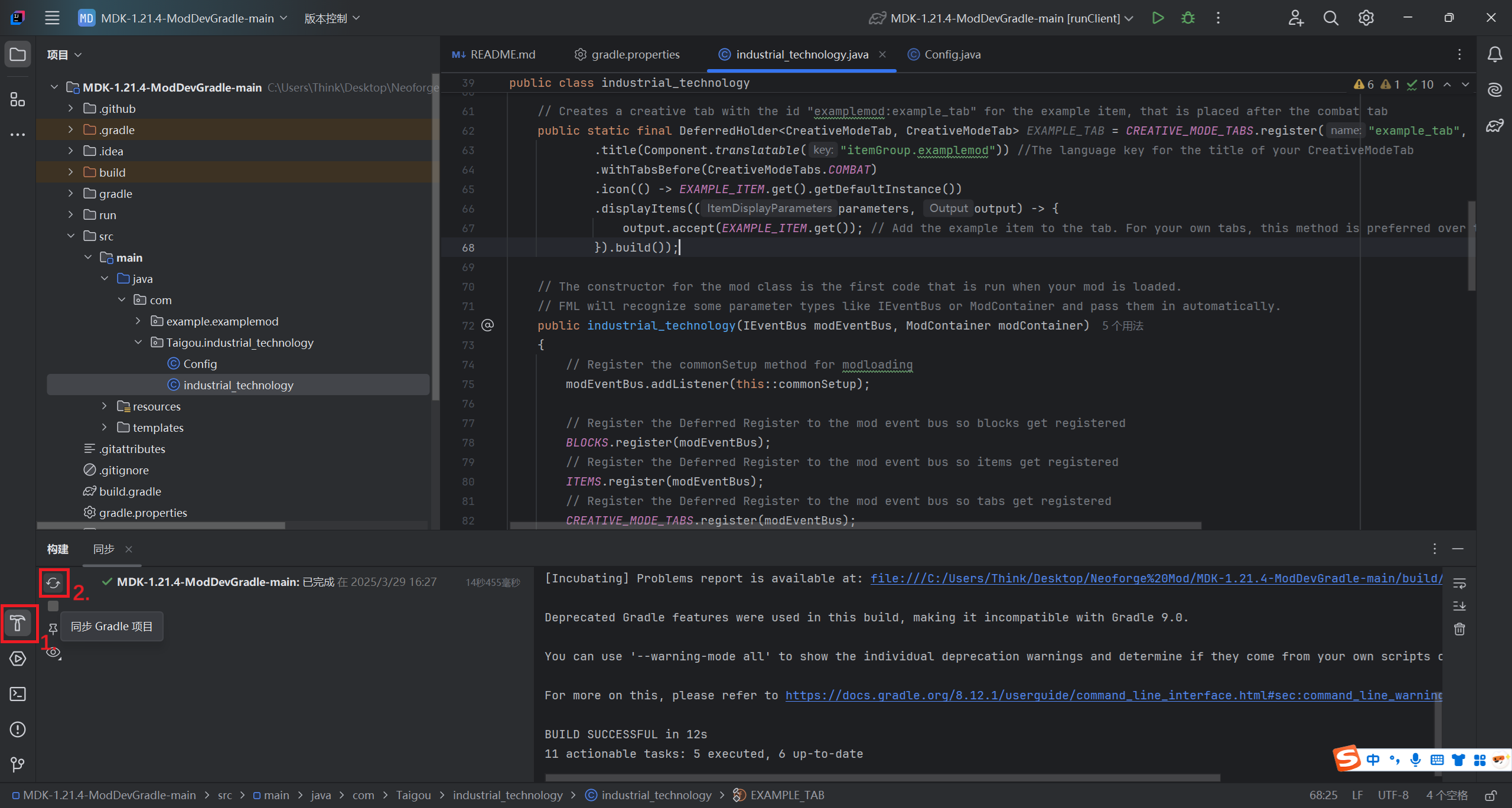1.开始制作模组&环境配置
建议熟悉Java编程语言(花几个小时在网上学习了解一下也可以)
下载JDK和IntelliJ IDEA
下载JDK21,按正常步骤安装就可以了。
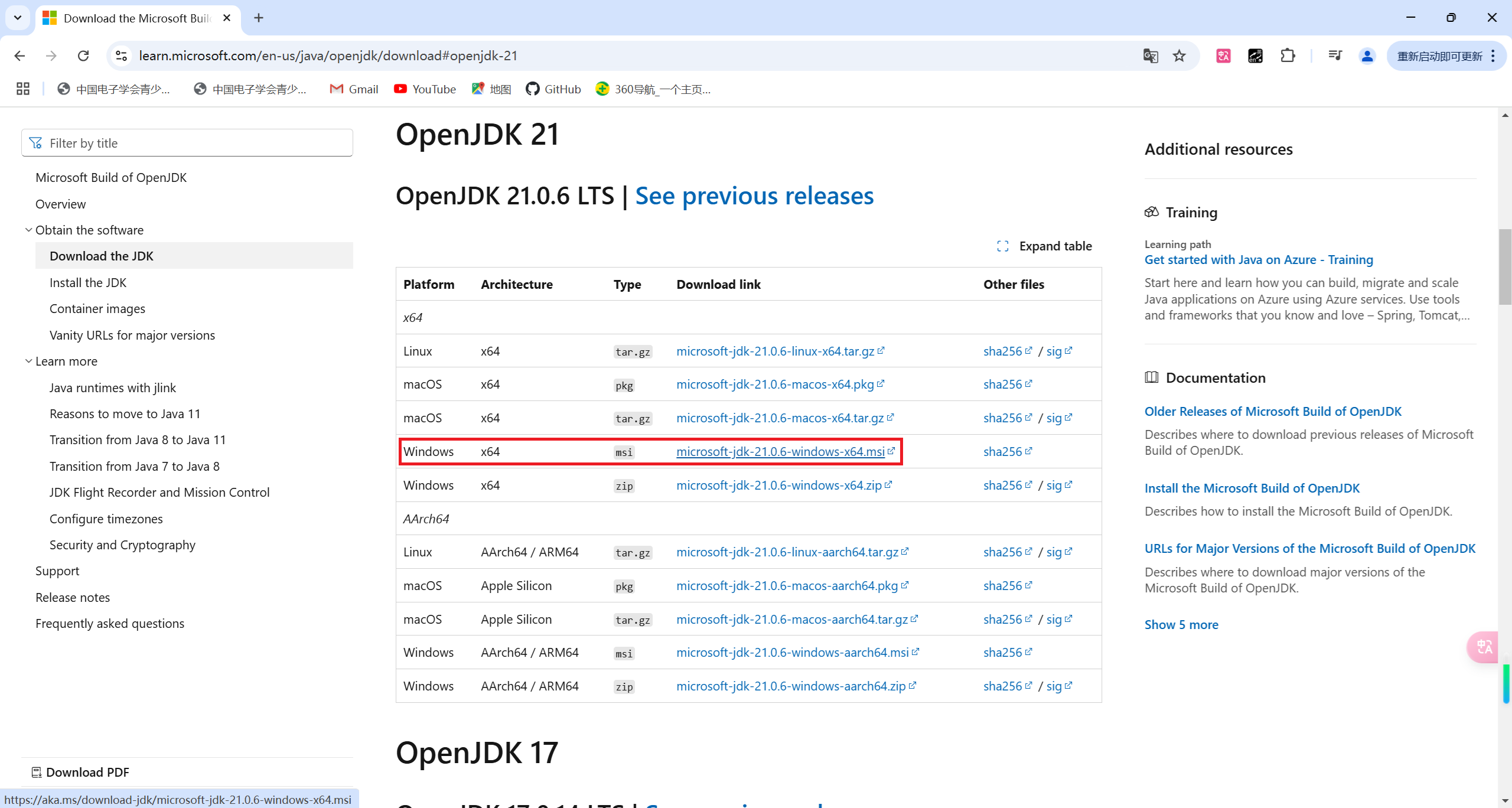
下载IntelliJ IDEA,建议下载图中的社区版,因为它免费,如果你想选专业版也可以。
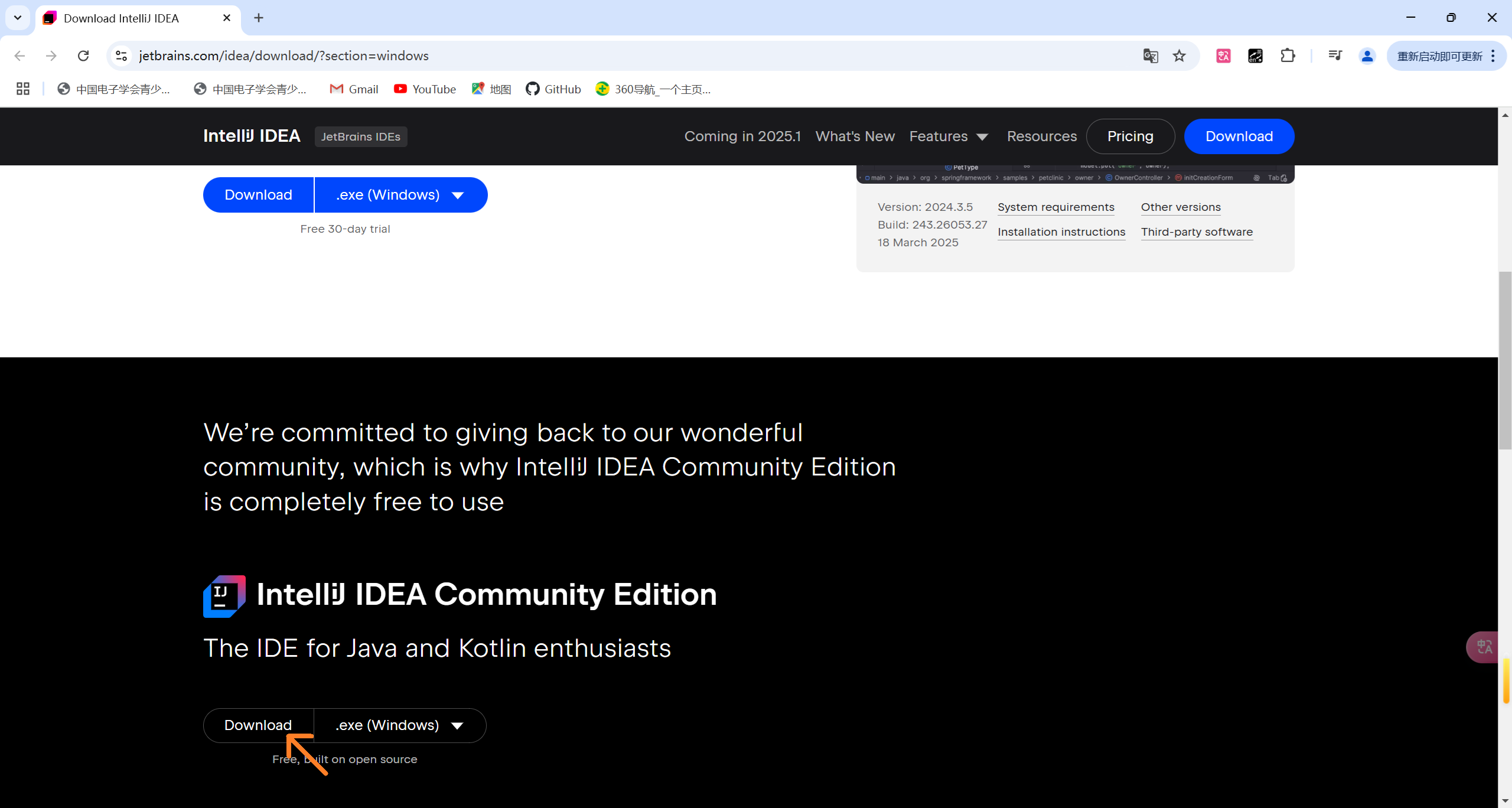
下载MDK
点击链接,将仓库克隆到本地。
若链接打不开或下载速度极慢,这篇文章提供一个较好的解决方案。或者,网上还有很多类似的视屏或文章,也可以帮到你。
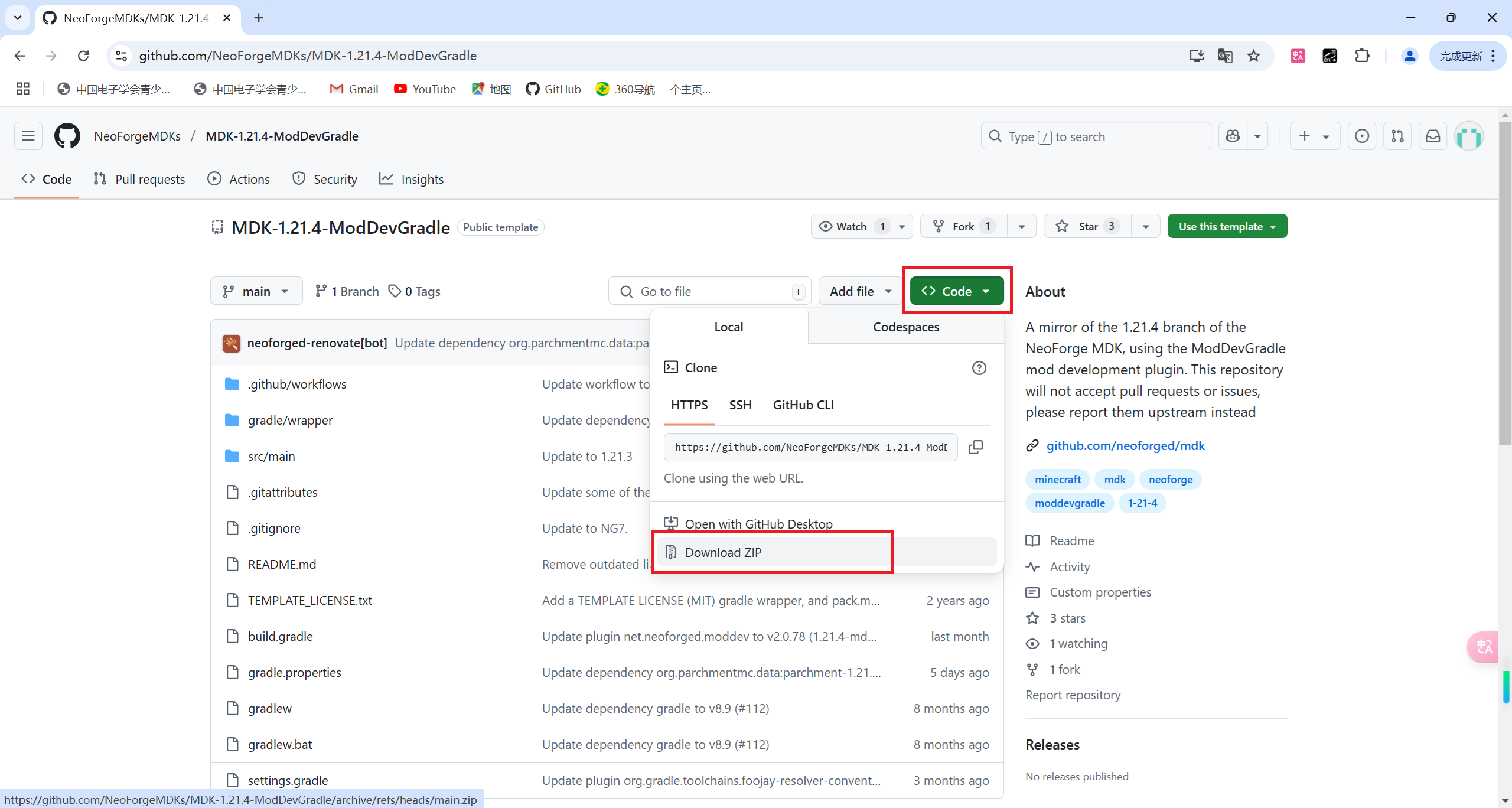
点击【Code】,【Download Zip】,仓库会下载到本地。然后将压缩包解压缩。
用IDEA打开文件
用IDEA打开【MDK-1.21.4-ModDevGradle-main】文件,等待构建完成,可能需要一段时间。点击图中标出的【构建按钮】,可以看到构建任务的状态,如果构建出错,可以按照这一栏中IDEA给出的方法解决。
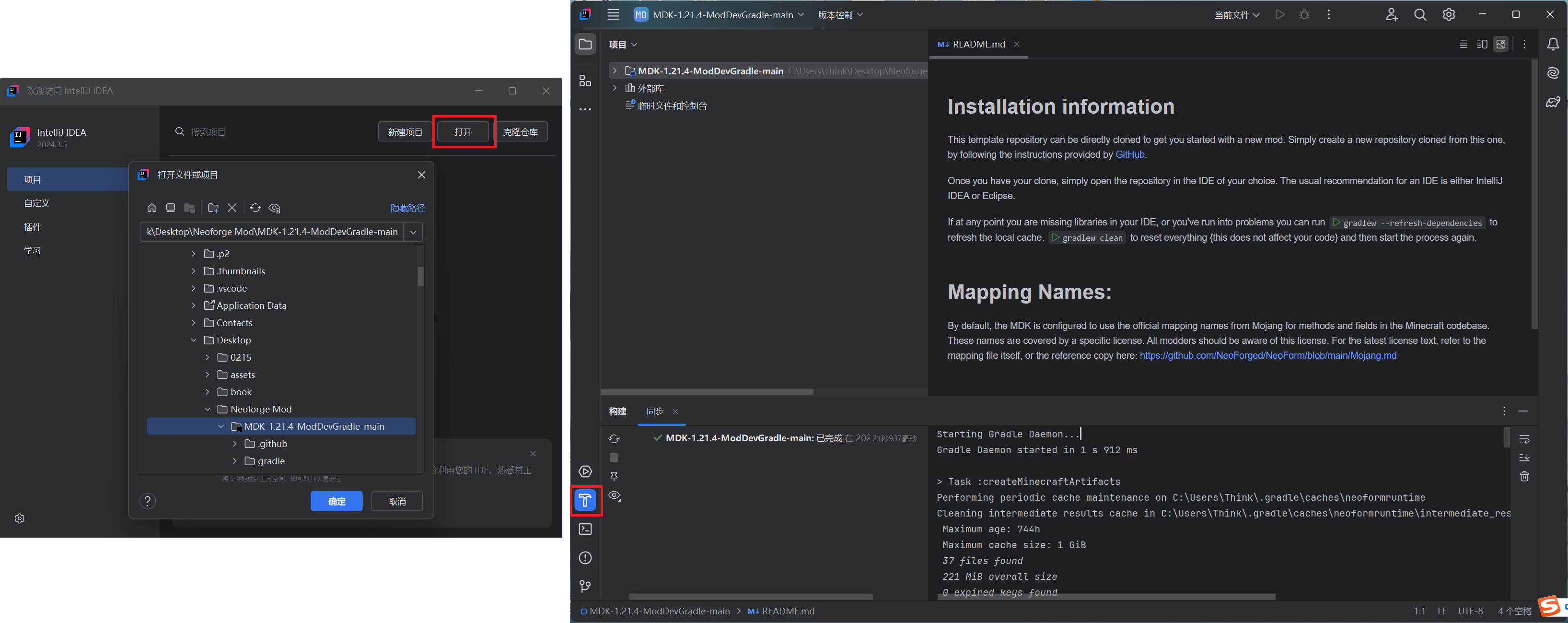
点击右侧在图中标出的按钮,双击【runClient】,IDEA会启动Minecraft,用于测试模组。选择【Language】,然后点击继续(continue),点击【模组列表】,可以看到【Example Mod】是我们现在正在制作的模组。
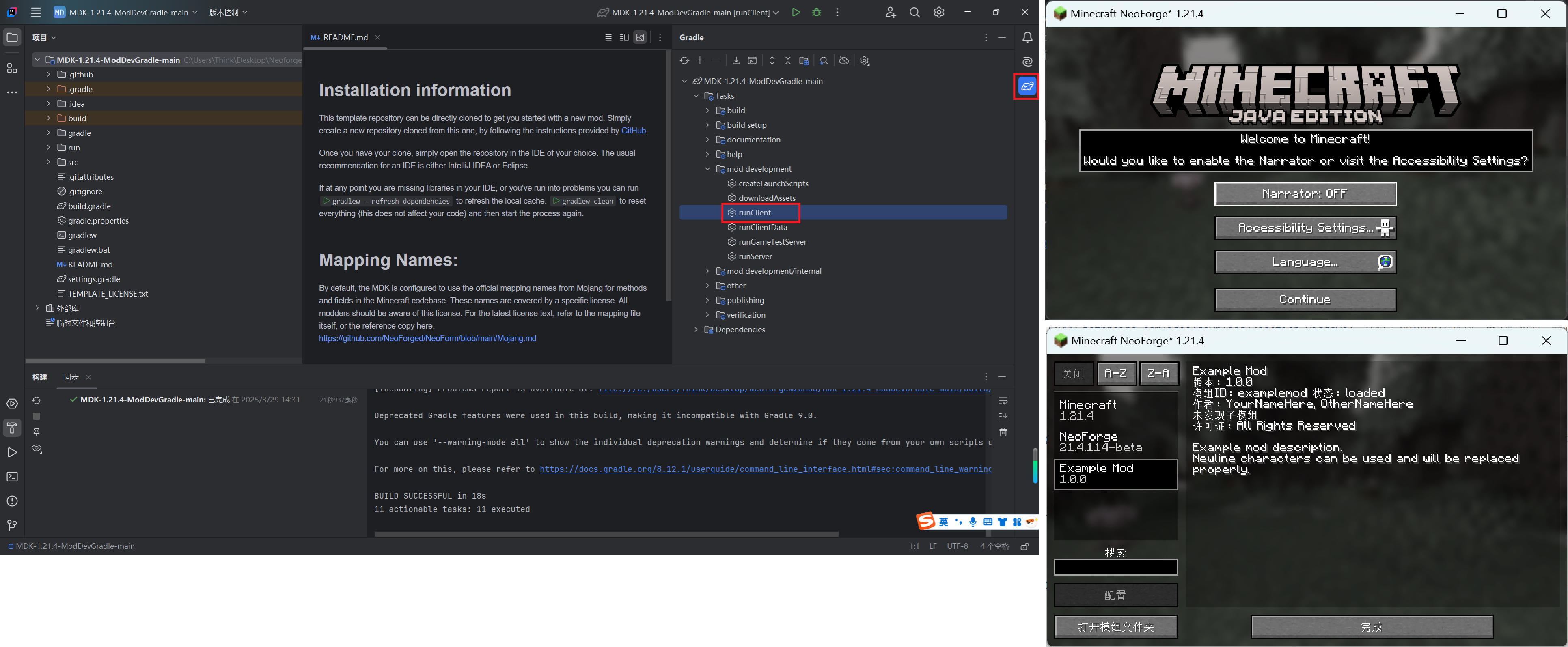
修改Mod信息
双击左侧【gradle.properties】文件,修改信息:
mod_id:模组ID(MOD ID),用于区分你的模组和其他模组,两个模组如果有相同的Mod ID,模组将不能正常加载。模组ID还将作为资源和数据包的命名空间(例如模组中所有的物品ID开头都含有模组ID,用来与其他模组的同名物品区分)。只能包含小写字母、数字和下划线。
mod_name:模组的名字
mod_version:模组版本
mod_group_id:你的组ID,两个具有相同组ID的模组同时加载时只有一个能用,文件中给出的示例为com.example.examplemod,【example】部分随意命名,【examplemod】部分改为你的模组ID。例如我的MOD ID为industrial_technology,组ID为com.Taigou.industrial_technology。
mod_description:模组介绍,会在模组列表中显示
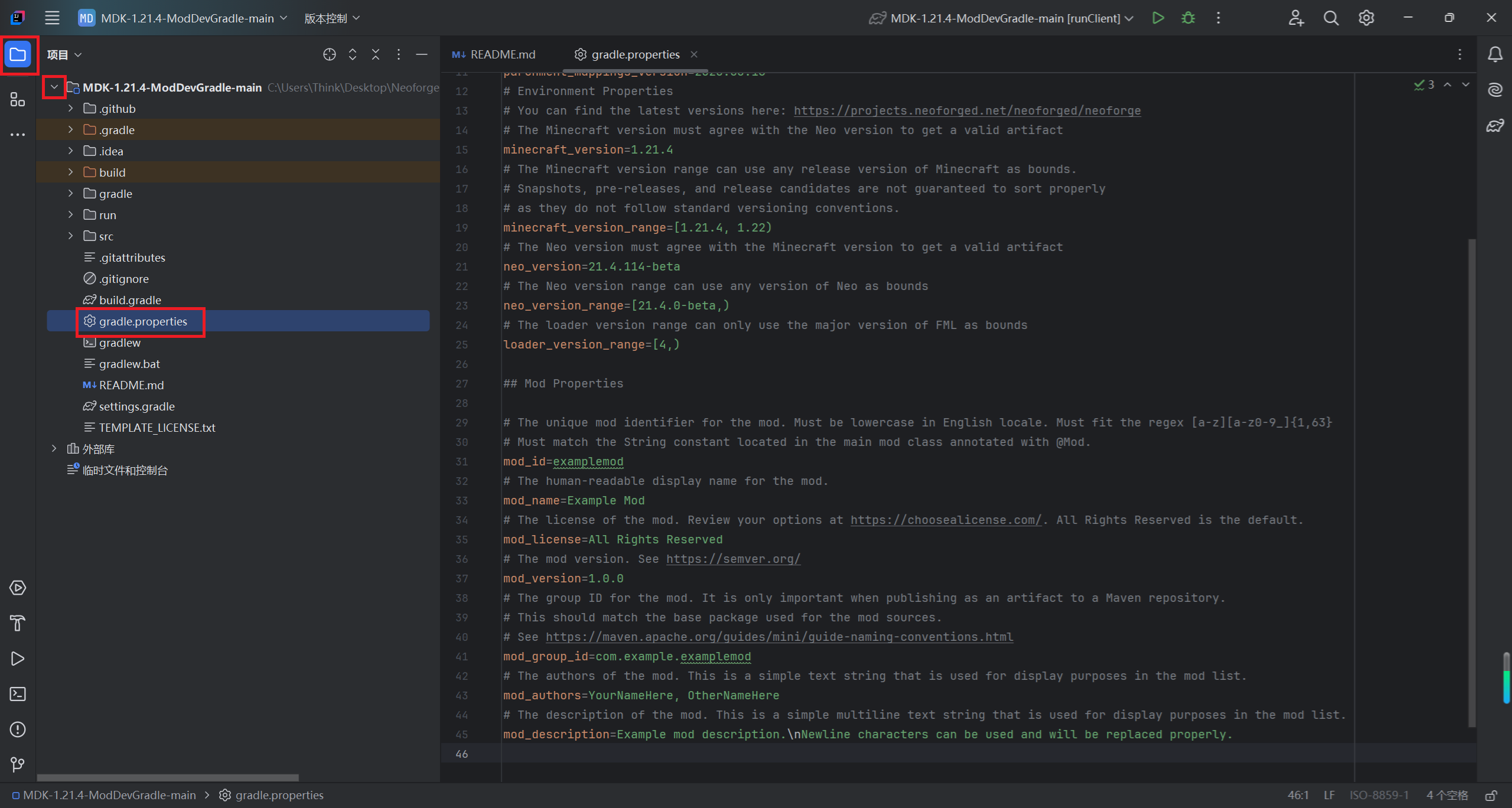
调整包结构
打开scr\main\java\com\example\examplemod\ExampleMod.java文件
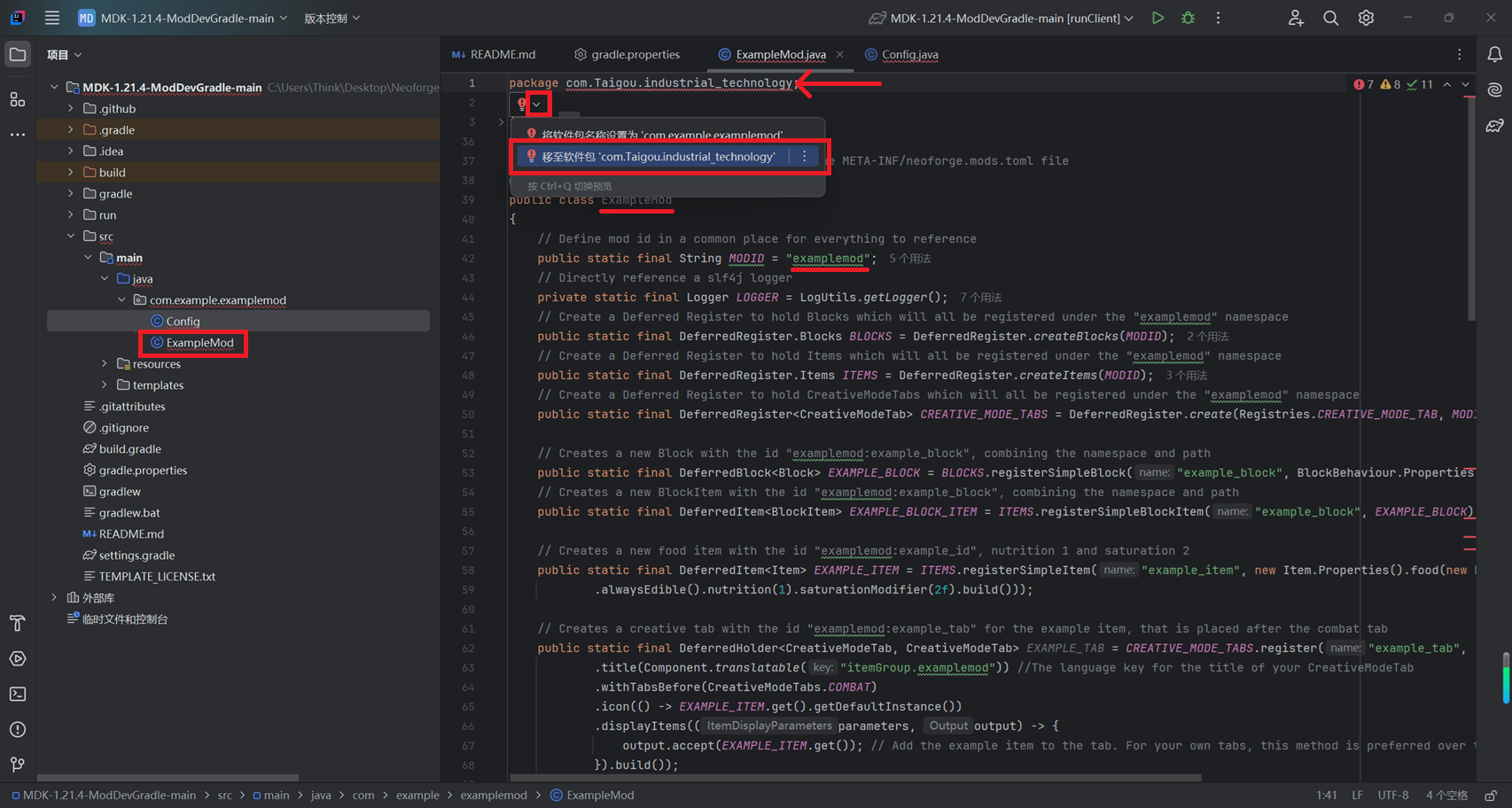
将第一行package后面的“com.example.examplemod”改为你的组ID,下方会出现红色小按钮,点它,然后点击【移至软件包…】。同时,Config.java文件同样需要像这样修改第一行内容。
将ModID修改为你的模组ID。
可选:修改类名,注意需要在IDEA显示报错的位置(即相关联的位置)按照提示进行修改。
可选:删去物品注册示例代码(第52——68行),其他多余的代码可暂时保留,以供需要时参考。
点击【同步Gradle项目】(如下图),重新构建